搜狗输入法快捷输入短语的方法
在我们用输入法输入文字时常常会出现许多使用频率高的内容,很多人不愿意重复输入这些短语,那么怎样才能简便我们的操作呢?小编告诉大家,使用搜狗输入法中的“自定义短语”功能就可以轻松解决难题。举个最简单的例子吧,用搜狗输入法输入“c”,即可自动显示很多常见内容任你挑选,那么怎么做到的呢?别急,小编这就来为你揭晓。

具体如下:
1. 第一步,安装搜狗输入法,找到并选择的“扳手”后点击“属性设置”就会出现如图所示的画面。

2.第二,这时会出现下图所示的设置页面,如图,选择“高级”,再选“自定义短语设置”,我要提醒大家,设置时一定要选上自定义短语。

3.完成上一步后,如图,选中“开启输入法自带短语”选项。

4. 接着,根据需要自行添加自定义短语内容。你想添加定义就选择“添加新定义”,想要改动已有自定义内容就选择“编辑已有项”,总之根据提示进行操作即可。

5. 我们这里介绍的是添加新定义内容:点击相对应的选项,再根据需要设置缩写、位置、内容等等,图中的例子为设置为c、1、自定义短语。

6. 完成上述步骤后选择确定,这时会显示新的定义内容,再点一次确认就完成自定义短语设置了。设置完成后,为了检验是否真的成功我们可以输入c试试看,如图,出现了自定义内容,设置成功。


7. 小编要补充的是,选择“扳手”图标后,有的人看不到属性设置,这时选择“更多”或“添加”,如图,就可以完成同样的自定义设置了。

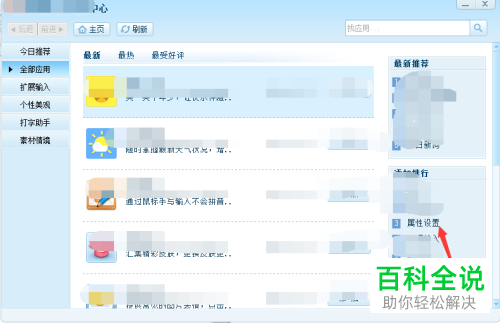
以上就是搜狗输入法快捷输入短语的方法。
赞 (0)

